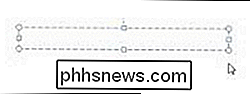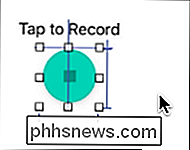Jaké jsou osm bílých čtverců v okolí volitelných obměnitelných objektů?

Je to otázka, že pokud se zeptáte deseti různých lidí, pravděpodobně dostanete deset různých odpovědí, takže co jsou ti osm bílé čtverce skutečně volaly? Dnešní příspěvek SuperUser Q & A obsahuje několik odpovědí pro frustrovaného čtenáře, který chce ve svém článku použít správný termín.
Dnešní dotazovací a odpověď se koná s laskavým svolením SuperUseru - subdivize Stack Exchange, komunitní skupiny Q & A
Otázka
čtenář SuperUser Omar Abdelhafiz chce vědět, co se nazývá osm bílých čtverců kolem obměnitelných objektů:
Nedávno jsem se stal otráveným při psaní článku, když jsem si uvědomil, že nevím název osmi bílých čtverců, které obklopují měnitelné objekty. Zde jsou některé ukázkové obrázky k objasnění:
Microsoft PowerPoint:
Mac Xcode:
Jak se nazývají?
Jaké osm osm bílých čtverců obklopujících měnitelné objekty nazýváme
Uživatelé SuperUser Spiff, hBy2Py, Adrian, Cody Gray, user650881 a iXo mají odpověď. První z nich, Spiff:
Podmínky pro tyto se mohou lišit od platformy k platformě, ale na Macu se domnívám, že se nazývají "kliky" v "výběrovém poli"
Odpověď hBy2Py:
I by to spíše odpovídalo Spifovi odpověď a říkat, že jsou "měřítka velikosti", protože jeden obvykle používá je změnit velikost objektu zájmu.
Podle komentáře duplode, toto se zdá být nomenklatura použitá společností Microsoft: "Použití změna velikosti a otáčení úchyty "[MSDN]
Odpověď od Adriana:
Docela všude, kam jsem je někdy viděl jmenovat, jsou nazývány rukojeti. Někdy
zpracovává, jako "výběrové rukojeti", ale vždy nějaké rukojeti.
Odpověď od Cody Gray:
Oni byli původně nazvaní "grabber handleles" na Mac, ale nejsem si jistý, jestli to terminologie se změnila nebo ne. Ti z nás, kteří se naučili techno před mnoha lety, se stále označují za "záchytné rukojeti", ale "výběrové rukojeti" nebo "zmenšovací rukojeti" zní mnohem důstojněji.
Nemám rád pouze "kliky", protože slovo je příliš přetížené a tím nejednoznačné. Nepoužívejte jej, pokud z kontextu není zřejmé, na co se odkazujete.
Odpověď od uživatele650881:
Já je obvykle nazývám "kontrolními body". Zde je několik webových odkazů, které používají podobnou terminologii
Apple Motion 4 Manual
Pro změnu velikosti obdélníku můžete použít také ovládací prvky na obrazovce.
- Článek o změně velikosti grafiky v CS5
Ve výchozím měřítku (980)> Od Microsoft Office 2003 v 10 jednoduchých krocích nebo méně Od Michael Desmond
- Když umístíte kurzor myši nad hranici buňky nebo stolu, hranice se změní na modrou, což znamená oblast rozložení. Klepněte na tuto hranici a objeví se kontrolní body. Můžete kliknout a přetáhnout tyto body pro změnu velikosti.
Souhlasím s komentářem Steve Rindsberg, který uvádí, že preferovaná terminologie se může lišit v závislosti na aplikaci a bude si povšimnout, že dokumentace společnosti Microsoft v aplikaci PowerPoint zřejmě používá "kontrolní body" Bezierových křivek a " změna velikosti "
- A naše konečná odpověď z iXo:
Pro mě jsou to kotvy ohraničovacího rámečku.
Musíte něco přidat k vysvětlení? Zní to v komentářích. Chcete se dozvědět více odpovědí od ostatních uživatelů technologie Stack Exchange? Podívejte se na celý diskusní příspěvek zde.

Jak nahrát svou hudební sbírku do Amazonové hudby (takže ji můžete hrát od Echo)
I když je potřeba něco říct pro pohodlí streamování hudebních služeb, řekl, že si užíváte hudbu z vaší osobní sbírky, zejména pokud se jedná o vzácné nebo obskurní věci, které se nenacházejí na streamingových službách. Chcete-li mít přístup k vaší osobní hudební knihovně online - například chcete-li ji přehrát přes Amazon Echo - můžete nahrávat všechny vaše skladby do Amazon Music pro přístup kdekoli.

Možná jste to slyšeli a přemýšleli, jestli je to skutečně pravda. Pravda, každé kouření je nebezpečné, zatímco sedění je obecně bezpečné. Problém je v tom, že příliš mnoho lidí stráví příliš mnoho času sedět, což rozhodně zvyšuje riziko vzniku více zdravotních problémů. Proč být sedavý je nebezpečný Co mnoho si neuvědomuje, že utrácení příliš mnoho času sedí nese riskuje, že nedostane výhody cvičení.